การตอบสนองต่อคำขอที่เป็นสิทธิ์ของเจ้าของข้อมูล (DSR) ในการลบข้อมูลลูกค้า Power Apps
"สิทธิ์ในการลบ" โดยการลบข้อมูลส่วนบุคคลออกจากข้อมูลลูกค้าขององค์กร เป็นการป้องกันที่สำคัญในข้อบังคับทั่วไปเกี่ยวกับการคุ้มครองข้อมูล (GDPR) ของสหภาพยุโรป (EU) การลบข้อมูลส่วนบุคคลรวมถึงการลบบันทึกที่ระบบที่สร้างขึ้น แต่ไม่ลบข้อมูลบันทึกการตรวจสอบ
Power Apps ช่วยให้ผู้ใช้สามารถสร้างแอปพลิเคชันในสายงานธุรกิจซึ่งเป็นส่วนสำคัญของการดำเนินงานประจำวันขององค์กรของคุณ เมื่อผู้ใช้ออกจากองค์กรของคุณ คุณจะต้องตรวจสอบด้วยตนเองและพิจารณาว่าจะลบข้อมูลและทรัพยากรบางอย่างที่ผู้ใช้สร้างขึ้นหรือไม่ ข้อมูลส่วนบุคคลอื่นๆ จะถูกลบโดยอัตโนมัติ เมื่อใดก็ตามที่บัญชีของผู้ใช้ถูกลบออกจาก Microsoft Entra
นี่คือรายละเอียดแยกย่อยที่ข้อมูลส่วนบุคคลจะถูกลบโดยอัตโนมัติ และข้อมูลที่จะต้องมีการตรวจทานและการลบด้วยตนเองของคุณ:
| ต้องมีการตรวจทานและการลบด้วยตนเอง | มีการลบโดยอัตโนมัติเมื่อผู้ใช้ถูกลบออกจาก Microsoft Entra |
|---|---|
| สภาพแวดล้อม** | เกตเวย์ |
| การอนุญาตด้านสภาพแวดล้อม*** | สิทธิ์ของเกตเวย์ |
| แอปพื้นที่ทำงาน / หน้าแบบกำหนดเอง** | การแจ้งเตือนของ Power Apps |
| สิทธิ์ของแอปพื้นที่ทำงาน | การตั้งค่าผู้ใช้ Power Apps |
| การเชื่อมต่อ** | การตั้งค่าแอปของผู้ใช้ Power Apps |
| สิทธิ์การเชื่อมต่อ | |
| ตัวเชื่อมต่อแบบกำหนดเอง** | |
| สิทธิ์ตัวเชื่อมต่อที่กำหนดเอง |
** แหล่งข้อมูลเหล่านี้แต่ละแหล่งมีเรกคอร์ด "สร้างโดย" และ "แก้ไขโดย" ที่มีข้อมูลส่วนบุคคล เพื่อเหตุผลด้านความปลอดภัย เรกคอร์ดเหล่านี้จะถูกเก็บไว้จนกว่าทรัพยากรจะถูกลบ
*** สำหรับสภาพแวดล้อมที่มีฐานข้อมูล Microsoft Dataverse สิทธิ์ด้านสภาพแวดล้อม (นั่นคือ ผู้ใช้ที่ได้รับมอบหมายให้กับบทบาทของผู้สร้างสภาพแวดล้อมและผู้ดูแลระบบ) จะถูกจัดเก็บเป็นเรกคอร์ดในฐานข้อมูลนั้น สำหรับคำแนะนำเกี่ยวกับวิธีการตอบสนองต่อ DSR สำหรับผู้ใช้ของ Dataverse ให้ดู การตอบสนองต่อคำขอที่เป็นสิทธิ์ของเจ้าของข้อมูล (DSR) สำหรับข้อมูลลูกค้า Dataverse
สำหรับข้อมูลและทรัพยากรที่ต้องการการตรวจสอบด้วยตนเอง Power Apps เสนอประสบการณ์ต่อไปนี้เพื่อมอบหมายใหม่ (หากจำเป็น) หรือลบข้อมูลส่วนบุคคลสำหรับผู้ใช้ที่ระบุ:
การเข้าถึงเว็บไซต์: ไซต์ Power Appsศูนย์การจัดการ Power Platform และ พอร์ทัลความเชื่อถือการบริการ Microsoft 365
การเข้าถึง PowerShell: Power Apps cmdlets สำหรับ ผู้สร้างแอป และ ผู้ดูแลระบบ และ cmdlets สำหรับ เกตเวย์ on-premises
นี่คือรายละเอียดแยกย่อยของประสบการณ์ที่พร้อมใช้งานในการลบทรัพยากรแต่ละประเภทที่สามารถมีข้อมูลส่วนบุคคล:
| ทรัพยากรที่มีข้อมูลส่วนบุคคล | การเข้าใช้เว็บไซต์ | การเข้าถึง PowerShell |
|---|---|---|
| Environment | ศูนย์การจัดการ Power Platform | Power Apps cmdlets |
| การอนุญาตด้านสภาพแวดล้อม** | ศูนย์การจัดการ Power Platform | Power Apps cmdlets |
| แอปพื้นที่ทำงาน / หน้าแบบกำหนดเอง | ศูนย์การจัดการ Power Platform Power Apps |
Power Apps cmdlets |
| สิทธิ์ของแอปพื้นที่ทำงาน | ศูนย์การจัดการ Power Platform | Power Apps cmdlets |
| การเชื่อมต่อ | ผู้สร้างแอป: พร้อมใช้งาน ผู้ดูแลระบบ: พร้อมใช้งาน |
|
| สิทธิ์การเชื่อมต่อ | ผู้สร้างแอป: พร้อมใช้งาน ผู้ดูแลระบบ: พร้อมใช้งาน |
|
| ตัวเชื่อมต่อที่กำหนดเอง | ผู้สร้างแอป: พร้อมใช้งาน ผู้ดูแลระบบ: พร้อมใช้งาน |
|
| สิทธิ์ตัวเชื่อมต่อที่กำหนดเอง | ผู้สร้างแอป: พร้อมใช้งาน ผู้ดูแลระบบ: พร้อมใช้งาน |
** ด้วยการใช้ Dataverse หากฐานข้อมูลถูกสร้างขึ้นภายในสภาพแวดล้อม สิทธิ์ของสภาพแวดล้อมและสิทธิ์ของแอปแบบจำลองจะถูกจัดเก็บเป็นเรกคอร์ดภายในสภาพแวดล้อมของฐานข้อมูลนั้น สำหรับคำแนะนำเกี่ยวกับวิธีการตอบสนองต่อ DSR สำหรับผู้ใช้ของ Dataverse ให้ดู การตอบสนองต่อคำขอที่เป็นสิทธิ์ของเจ้าของข้อมูล (DSR) สำหรับข้อมูลลูกค้า Dataverse
ข้อกำหนดเบื้องต้น
สำหรับผู้ใช้
ผู้ใช้ใดๆ ที่มีสิทธิ์การใช้งาน Power Apps ที่ถูกต้อง สามารถทำการดำเนินการของผู้ใช้ที่ระบุไว้ในเอกสารนี้โดยใช้ Power Apps หรือ PowerShell cmdlets สำหรับผู้สร้างแอป
ผู้เช่าไม่มีการจัดการ
หากคุณเป็นสมาชิกของ ผู้เช่าไม่มีการจัดการ ซึ่งหมายความว่าผู้เช่า Microsoft Entra ของคุณไม่มี ผู้ดูแลระบบส่วนกลาง จากนั้นคุณจะสามารถทำตามขั้นตอนที่ระบุไว้ในส่วนนี้เพื่อลบข้อมูลส่วนบุคคลของคุณเอง อย่างไรก็ตาม เนื่องจากไม่มีผู้ดูแลระบบส่วนกลางสำหรับผู้เช่าของคุณ คุณต้องทำตามคำแนะนำที่อธิบายไว้ใน ขั้นตอนที่ 13: ลบผู้ใช้ออกจาก Microsoft Entra เพื่อลบบัญชีของคุณเองจากผู้เช่า
ในการพิจารณาว่าคุณเป็นสมาชิกของผู้เช่าที่ไม่มีการจัดการหรือไม่ โปรดทำตามขั้นตอนต่อไปนี้:
เปิด URL ต่อไปนี้ในเบราว์เซอร์ ตรวจสอบให้แน่ใจว่าได้แทนที่ที่อยู่อีเมลของคุณใน URL: https://login.microsoftonline.com/common/userrealm/name@contoso.com?api-version=2.1
หากคุณเป็นสมาชิกของ ผู้เช่าไม่มีการจัดการ จากนั้นคุณจะเห็น
"IsViral": trueในการตอบสนอง
{
...
"Login": "name@unmanagedcontoso.com",
"DomainName": "unmanagedcontoso.com",
"IsViral": true,
...
}
- มิฉะนั้น คุณจะเป็นของ ผู้เช่าที่มีการจัดการ
สำหรับผู้ดูแลระบบ
เพื่อดำเนินการจัดการที่ระบุไว้ในเอกสารนี้โดยใช้ศูนย์การจัดการ Power Platform ศูนย์การจัดการ Power Automate หรือ PowerShell cmdlets สำหรับผู้ดูแลระบบ Power Apps คุณจะต้องมีรายการต่อไปนี้:
แผน Power Apps ที่ชำระเงินแล้ว หรือการทดลองใช้แผน Power Apps คุณสามารถลงทะเบียนสำหรับการทดลองใช้ฟรี 30 วันได้ที่ https://make.powerapps.com/trial สามารถต่ออายุสิทธิ์การทดลองใช้งานได้ หากหมดอายุแล้ว
สิทธิ์ ผู้ดูแลระบบส่วนกลางของ Microsoft 365 หรือ ผู้ดูแลระบบส่วนกลางของ Microsoft Entra หากคุณต้องการค้นหาผ่านทรัพยากรของผู้ใช้รายอื่น (โปรดทราบว่าผู้ดูแลระบบสภาพแวดล้อมมีสิทธิ์เข้าถึงสภาพแวดล้อมและทรัพยากรสภาพแวดล้อมเหล่านั้นที่พวกเขามีสิทธิ์เท่านั้น)
ขั้นตอนที่ 1: ลบหรือมอบหมายสภาพแวดล้อมทั้งหมดที่สร้างโดยผู้ใช้
ในฐานะผู้ดูแลระบบ คุณมีการตัดสินใจที่จะทำสองรายการ เมื่อประมวลผลคำขอลบ DSR สำหรับแต่ละสภาพแวดล้อมที่ผู้ใช้สร้างขึ้น:
หากคุณพิจารณาว่าบุคคลอื่นในองค์กรของคุณไม่ได้ใช้สภาพแวดล้อม คุณสามารถเลือกที่จะลบสภาพแวดล้อมได้
หากคุณพิจารณาว่ายังคงต้องใช้สภาพแวดล้อม คุณสามารถเลือกที่จะไม่ลบสภาพแวดล้อมและเพิ่มตัวคุณเอง (หรือผู้ใช้รายอื่นในองค์กรของคุณ) ในฐานะผู้ดูแลสภาพแวดล้อม
สำคัญ
การลบสภาพแวดล้อมจะเป็นการลบทรัพยากรทั้งหมดอย่างถาวรภายในสภาพแวดล้อม ซึ่งรวมถึงแอป โฟลว์ การเชื่อมต่อ และอื่นๆ ทั้งหมด ดังนั้นโปรดตรวจสอบเนื้อหาของสภาพแวดล้อมก่อนที่จะลบ
ให้การเข้าถึงสภาพแวดล้อมของผู้ใช้
ผู้ดูแลระบบสามารถให้สิทธิ์ผู้ดูแลระบบเข้าถึงสภาพแวดล้อมโดยทำตามขั้นตอนเหล่านี้:
จาก ศูนย์การจัดการ Power Platform เลือกสภาพแวดล้อมเพื่อให้สิทธิ์ผู้ดูแลระบบแก่ตัวคุณเองหรือผู้ใช้รายอื่นในองค์กรของคุณ
หากสภาพแวดล้อมถูกสร้างโดยผู้ใช้จากคำร้องขอ DSR ภายใต้ การเข้าถึงผู้ดูแลระบบสิ่งแวดล้อม เลือก ดูทั้งหมด

ลบสภาพแวดล้อมที่สร้างโดยผู้ใช้
ผู้ดูแลระบบสามารถรีวิวและลบสภาพแวดล้อมที่ผู้ใช้หนึ่งๆ สร้างขึ้นด้วยขั้นตอนเหล่านี้:
จาก ศูนย์การจัดการ Power Platform เลือกสภาพแวดล้อม
หากผู้ใช้สร้างสภาพแวดล้อมที่สร้างขึ้นจากคำขอ DSR ให้เลือก ลบ และจากนั้นดำเนินการตามขั้นตอนเพื่อลบสภาพแวดล้อม
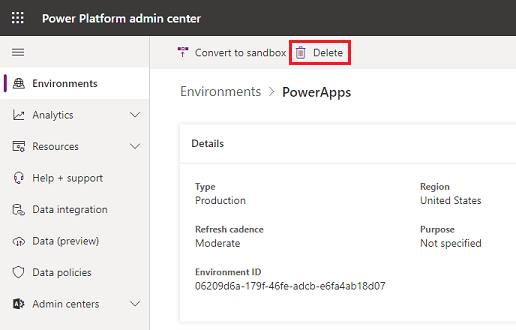
ให้การเข้าถึงสภาพแวดล้อมของผู้ใช้โดยใช้ PowerShell
ผู้ดูแลระบบสามารถมอบหมายการเข้าถึงด้วยตนเอง (หรือผู้ใช้รายอื่นภายในองค์กรของพวกเขา) ให้กับสภาพแวดล้อมทั้งหมดที่สร้างโดยผู้ใช้โดยใช้ฟังก์ชัน Set-AdminPowerAppEnvironmentRoleAssignment ใน PowerShell cmdlets สำหรับผู้ดูแลระบบ Power Apps:
Add-PowerAppsAccount
$deleteDsrUserId = "0ecb1fcc-6782-4e46-a4c4-738c1d3accea"
$myUserId = $global:currentSession.UserId
#Assign yourself as an admin to each environment created by the user
Get-AdminPowerAppEnvironment -CreatedBy $deleteDsrUserId | Set-AdminPowerAppEnvironmentRoleAssignment -RoleName EnvironmentAdmin -PrincipalType User -PrincipalObjectId $myUserId
#Retrieve the environment role assignments to confirm
Get-AdminPowerAppEnvironment -CreatedBy $deleteDsrUserId | Get-AdminPowerAppEnvironmentRoleAssignment
สำคัญ
ฟังก์ชันนี้ทำงานเฉพาะในสภาพแวดล้อมที่ไม่มีสภาพแวดล้อมของฐานข้อมูลใน Dataverse
ลบสภาพแวดล้อมที่สร้างโดยผู้ใช้โดยใช้ PowerShell
ผู้ดูแลระบบสามารถลบสภาพแวดล้อมทั้งหมดที่สร้างโดยผู้ใช้โดยใช้ฟังก์ชัน Remove-AdminPowerAppEnvironment ใน PowerShell cmdlets สำหรับผู้ดูแลระบบ Power Apps:
Add-PowerAppsAccount
$deleteDsrUserId = "0ecb1fcc-6782-4e46-a4c4-738c1d3accea"
# Retrieve all environments created by the user and then delete them
Get-AdminPowerAppEnvironment -CreatedBy $deleteDsrUserId | Remove-AdminPowerAppEnvironment
ขั้นตอนที่ 2: ลบสิทธิ์ของผู้ใช้ไปยังสภาพแวดล้อมอื่นๆ ทั้งหมด
ผู้ใช้สามารถได้รับการกำหนดสิทธิ์ (เช่น Environment Admin และ Environment Maker) ในสภาพแวดล้อมซึ่งจัดเก็บไว้ในบริการ Power Apps เป็น "การกำหนดบทบาท" ด้วยบทนำของ Dataverse ถ้าฐานข้อมูลถูกสร้างขึ้นภายในสภาพแวดล้อม "การกำหนดบทบาท" เหล่านี้จะถูกจัดเก็บเป็นบันทึกภายในสภาพแวดล้อมของฐานข้อมูลนั้น
สำหรับสภาพแวดล้อมที่ไม่มีฐานข้อมูล Dataverse
ศูนย์การจัดการ Power Platform
ผู้ดูแลระบบสามารถลบสิทธิ์สภาพแวดล้อมของผู้ใช้ที่เริ่มต้นจาก ศูนย์การจัดการ Power Platform โดยทำตามขั้นตอนเหล่านี้:
จาก ศูนย์การจัดการ Power Platform เลือกสภาพแวดล้อม
คุณต้องเป็น ผู้ดูแลระบบส่วนกลางของ Microsoft 365 หรือ ผู้ดูแลระบบส่วนกลางของ Microsoft Entra เพื่อให้สามารถตรวจสอบสภาพแวดล้อมทั้งหมดที่สร้างขึ้นภายในองค์กรของคุณได้
หากสภาพแวดล้อมของคุณไม่มีฐานข้อมูล Dataverse คุณจะเห็นส่วน การเข้าถึง ภายใต้ การเข้าถึง เลือก ผู้ดูแลระบบสิ่งแวดล้อม หรือ ผู้สร้างสิ่งแวดล้อม อย่างใดอย่างหนึ่ง แล้วเลือก ดูทั้งหมด

เลือกผู้ใช้ เลือก ลบ เพื่อลบสิทธิ์ จากนั้นเลือก ดำเนินการต่อ
PowerShell
ผู้ดูแลระบบสามารถลบการกำหนดบทบาทของสภาพแวดล้อมทั้งหมดสำหรับผู้ใช้ในทุกสภาพแวดล้อมได้โดยไม่ต้องมีฐานข้อมูล Dataverse โดยใช้ฟังก์ชัน Remove-AdminPowerAppEnvironmentRoleAssignment ใน PowerShell cmdlets สำหรับผู้ดูแลระบบ Power Apps:
Add-PowerAppsAccount
$deleteDsrUserId = "0ecb1fcc-6782-4e46-a4c4-738c1d3accea"
#find all environment role assignments for the user for environments without a Dataverse database and delete them
Get-AdminPowerAppEnvironmentRoleAssignment -UserId $deleteDsrUserId | Remove-AdminPowerAppEnvironmentRoleAssignment
สำคัญ
ฟังก์ชันนี้ทำงานเฉพาะสำหรับสภาพแวดล้อมที่ไม่มีสภาพแวดล้อมของฐานข้อมูล Dataverse
สำหรับสภาพแวดล้อมที่มีฐานข้อมูล Dataverse
ด้วยการนำมาใช้ของ Dataverse หากฐานข้อมูลถูกสร้างขึ้นภายในสภาพแวดล้อม "การกำหนดบทบาท" เหล่านี้จะถูกจัดเก็บเป็นเรกคอร์ดภายในสภาพแวดล้อมของฐานข้อมูลนั้น โปรดดูเอกสารประกอบต่อไปนี้เกี่ยวกับวิธีการลบข้อมูลส่วนบุคคลออกจากสภาพแวดล้อมของฐานข้อมูลใน Dataverse : การลบข้อมูลส่วนบุคคลของผู้ใช้ Common Data Service
ขั้นตอนที่ 3: ลบหรือมอบหมายแอปพื้นที่ทำงานทั้งหมดที่ผู้ใช้เป็นเจ้าของอีกครั้ง
มอบหมายแอปพื้นที่ทำงานของผู้ใช้ใหม่โดยใช้ Power Apps Admin PowerShell cmdlets
หากผู้ดูแลระบบตัดสินใจที่จะไม่ลบแอปพื้นที่ทำงานของผู้ใช้ พวกเขาสามารถมอบหมายแอปที่ผู้ใช้เป็นเจ้าของได้อีกครั้งโดยใช้ฟังก์ชัน Set-AdminPowerAppOwner ใน Power Apps Admin PowerShell cdmlets:
Add-PowerAppsAccount
$deleteDsrUserId = "0ecb1fcc-6782-4e46-a4c4-738c1d3accea"
$newAppOwnerUserId = "72c272b8-14c3-4f7a-95f7-a76f65c9ccd8"
#find all apps owned by the DSR user and assigns them a new owner
Get-AdminPowerApp -Owner $deleteDsrUserId | Set-AdminPowerAppOwner -AppOwner $newAppOwnerUserId
ลบแอปพื้นที่ทำงานของผู้ใช้โดยใช้ไซต์ Power Apps
ผู้ใช้สามารถลบแอปออกจาก ไซต์ Power Apps สำหรับขั้นตอนแบบเต็มเกี่ยวกับวิธีการลบแอป โปรดดูการลบแอป
ลบแอปพื้นที่ทำงานของผู้ใช้โดยใช้ศูนย์การจัดการ Power Platform
ผู้ดูแลระบบสามารถลบแอปที่ผู้ใช้สร้างขึ้นด้วยขั้นตอนเหล่านี้:
จาก ศูนย์การจัดการ Power Platform เลือกสภาพแวดล้อม
คุณต้องเป็น ผู้ดูแลระบบส่วนกลางของ Microsoft 365 หรือ ผู้ดูแลระบบส่วนกลางของ Microsoft Entra เพื่อให้สามารถตรวจสอบสภาพแวดล้อมทั้งหมดที่สร้างขึ้นภายในองค์กรของคุณได้
ภายใต้ ทรัพยากร ให้เลือก Power Apps
เลือกแอป จากนั้นเลือก ลบ>ลบจากคลาวด์
ลบแอปพื้นที่ทำงานของผู้ใช้โดยใช้ Power Apps Admin PowerShell cmdlets
หากผู้ดูแลระบบตัดสินใจที่จะลบแอปพื้นที่ทำงานที่เป็นของผู้ใช้ทั้งหมด พวกเขาสามารถทำเช่นนั้นได้โดยใช้ฟังก์ชัน Remove-AdminApp ใน Power Apps Admin PowerShell cmdlets:
Add-PowerAppsAccount
$deleteDsrUserId = "0ecb1fcc-6782-4e46-a4c4-738c1d3accea"
#find all apps owned by the DSR user and deletes them
Get-AdminPowerApp -Owner $deleteDsrUserId | Remove-AdminPowerApp
ขั้นตอนที่ 4: ลบสิทธิ์ของผู้ใช้ไปยังแอปพื้นที่ทำงาน
เมื่อใดก็ตามที่แอปถูกแบ่งปันกับผู้ใช้ Power Apps จะเก็บเรกคอร์ดที่เรียกว่า "การกำหนดบทบาท " ที่อธิบายสิทธิ์ของผู้ใช้ (CanEdit หรือ CanUse) ให้กับแอปพลิเคชัน สำหรับข้อมูลเพิ่มเติม ให้ดูบทความแบ่งปันแอป
หมายเหตุ
การกำหนดบทบาทของแอปจะถูกลบ เมื่อแอปถูกลบ การมอบหมายบทบาทของเจ้าของแอปสามารถลบได้โดยการมอบหมายเจ้าของใหม่สำหรับแอป
หากต้องการลบสิทธิ์ของผู้ใช้ไปยังแอปพื้นที่ทำงาน โปรดดูที่ ดูตัวอย่าง: แชร์แอปแบบจำลอง สำหรับขั้นตอนที่ 5 ให้นำออกแทนที่จะเพิ่มบทบาทจากรายการ
PowerShell cmdlets สำหรับผู้ดูแลระบบ
ผู้ดูแลระบบสามารถลบการกำหนดบทบาทแอปพื้นที่ทำงานของผู้ใช้ทั้งหมดได้โดยใช้ฟังก์ชัน Remove-AdminPowerAppRoleAssignment ใน Power Apps Admin PowerShell cmdlets:
Add-PowerAppsAccount
$deleteDsrUserId = "0ecb1fcc-6782-4e46-a4c4-738c1d3accea"
#find all app role assignments for the DSR user and deletes them
Get-AdminPowerAppRoleAssignment -UserId $deleteDsrUserId | Remove-AdminPowerAppRoleAssignment
ขั้นตอนที่ 5: ลบการเชื่อมต่อที่สร้างโดยผู้ใช้
การเชื่อมต่อจะใช้ร่วมกับตัวเชื่อมต่อ เมื่อสร้างการเชื่อมต่อกับระบบ API และ SaaS อื่นๆ การเชื่อมต่อรวมถึงการอ้างอิงไปยังผู้ใช้ที่สร้างการเชื่อมต่อ และสามารถลบออกได้เพื่อลบการอ้างอิงใดๆ ไปยังผู้ใช้
PowerShell cmdlets สำหรับผู้สร้างแอป
ผู้ใช้สามารถลบการเชื่อมต่อทั้งหมดของตนได้โดยใช้ฟังก์ชัน Remove-AdminPowerAppConnection ใน cmdlet ของ PowerShell สำหรับผู้สร้างแอป:
Add-PowerAppsAccount
#Retrieves all connections for the calling user and deletes them
Get-AdminPowerAppConnection | Remove-AdminPowerAppConnection
PowerShell cmdlets สำหรับผู้ดูแลระบบ Power Apps
ผู้ดูแลระบบสามารถลบการเชื่อมต่อของผู้ใช้ทั้งหมดได้โดยใช้ฟังก์ชัน Remove-AdminPowerAppConnection ใน Power Apps Admin PowerShell cmdlets:
Add-PowerAppsAccount
$deleteDsrUserId = "0ecb1fcc-6782-4e46-a4c4-738c1d3accea"
#Retrieves all connections for the DSR user and deletes them
Get-AdminPowerAppConnection -CreatedBy $deleteDsrUserId | Remove-AdminPowerAppConnection
ขั้นตอนที่ 6: ลบสิทธิ์ของผู้ใช้ไปยังการเชื่อมต่อที่แบ่งปัน
PowerShell cmdlets สำหรับผู้สร้างแอป
ผู้ใช้สามารถลบการกำหนดบทบาทการเชื่อมต่อทั้งหมดของตนสำหรับการเชื่อมต่อที่แชร์กัน โดยใช้ฟังก์ชัน Remove-AdminPowerAppConnectionRoleAssignment ใน cmdlet ของ PowerShell สำหรับผู้สร้างแอป:
Add-PowerAppsAccount
#Retrieves all connection role assignments for the calling users and deletes them
Get-AdminPowerAppConnectionRoleAssignment | Remove-AdminPowerAppConnectionRoleAssignment
หมายเหตุ
ไม่สามารถลบการมอบหมายบทบาทของเจ้าของโดยไม่ลบทรัพยากรการเชื่อมต่อ
PowerShell cmdlets สำหรับผู้ดูแลระบบ
ผู้ดูแลระบบสามารถลบการกำหนดบทบาทการเชื่อมต่อของผู้ใช้ทั้งหมดได้โดยใช้ฟังก์ชัน Remove-AdminPowerAppConnectionRoleAssignment ใน Power Apps Admin PowerShell cmdlets:
Add-PowerAppsAccount
$deleteDsrUserId = "0ecb1fcc-6782-4e46-a4c4-738c1d3accea"
#Retrieves all connection role assignments for the DSR user and deletes them
Get-AdminPowerAppConnectionRoleAssignment -PrincipalObjectId $deleteDsrUserId | Remove-AdminPowerAppConnectionRoleAssignment
ขั้นตอนที่ 7: ลบตัวเชื่อมต่อแบบกำหนดเองที่สร้างโดยผู้ใช้
ตัวเชื่อมต่อที่กำหนดเองช่วยเสริมตัวเชื่อมต่อแบบสำเร็จรูปที่มีอยู่ และอนุญาตให้เชื่อมต่อกับ API SaaS และระบบที่พัฒนาขึ้นเองอื่นๆ คุณอาจต้องการโอนความเป็นเจ้าของตัวเชื่อมต่อที่กำหนดเองให้กับผู้ใช้รายอื่นในองค์กร หรือลบตัวเชื่อมต่อที่กำหนดเอง
PowerShell cmdlets สำหรับผู้สร้างแอป
ผู้ใช้สามารถลบตัวเชื่อมต่อที่กำหนดเองของพวกเขาทั้งหมดได้โดยใช้ฟังก์ชัน Remove-AdminPowerAppConnector ใน PowerShell cmdlets สำหรับผู้สร้างแอป:
Add-PowerAppsAccount
#Retrieves all custom connectors for the calling user and deletes them
Get-AdminPowerAppConnector | Remove-AdminPowerAppConnector
PowerShell cmdlets สำหรับผู้ดูแลระบบ
ผู้ดูแลระบบสามารถลบตัวเชื่อมต่อที่กำหนดเองทั้งหมดที่สร้างโดยผู้ใช้โดยใช้ฟังก์ชัน Remove-AdminPowerAppConnector ใน Power Apps Admin PowerShell cmdlets:
Add-PowerAppsAccount
$deleteDsrUserId = "0ecb1fcc-6782-4e46-a4c4-738c1d3accea"
#Retrieves all custom connectors created by the DSR user and deletes them
Get-AdminPowerAppConnector -CreatedBy $deleteDsrUserId | Remove-AdminPowerAppConnector
ขั้นตอนที่ 8: ลบสิทธิ์ของผู้ใช้ไปยังตัวเชื่อมต่อที่กำหนดเองที่แบ่งปัน
PowerShell cmdlets สำหรับผู้สร้างแอป
ผู้ใช้สามารถลบการกำหนดบทบาทตัวเชื่อมต่อของพวกเขาทั้งหมดสำหรับตัวเชื่อมต่อที่กำหนดเองที่แบ่งปันที่มีฟังก์ชัน Remove-AdminPowerAppConnectorRoleAssignment ใน PowerShell cmdlets สำหรับผู้สร้างแอป:
Add-PowerAppsAccount
#Retrieves all connector role assignments for the calling users and deletes them
Get-AdminPowerAppConnectorRoleAssignment | Remove-AdminPowerAppConnectorRoleAssignment
หมายเหตุ
ไม่สามารถลบการมอบหมายบทบาทของเจ้าของโดยไม่ลบทรัพยากรการเชื่อมต่อ
PowerShell cmdlets สำหรับผู้ดูแลระบบ
ผู้ดูแลระบบสามารถลบการกำหนดบทบาทตัวเชื่อมต่อที่กำหนดเองทั้งหมดสำหรับผู้ใช้โดยใช้ฟังก์ชัน Remove-AdminPowerAppConnectorRoleAssignment ใน Power Apps Admin PowerShell cmdlets:
Add-PowerAppsAccount
$deleteDsrUserId = "0ecb1fcc-6782-4e46-a4c4-738c1d3accea"
#Retrieves all custom connector role assignments for the DSR user and deletes them
Get-AdminPowerAppConnectorRoleAssignment -PrincipalObjectId $deleteDsrUserId | Remove-AdminPowerAppConnectorRoleAssignment
ขั้นตอนที่ 9: ลบข้อมูลส่วนบุคคลของผู้ใช้ใน Power Automate
สิทธิ์การใช้งาน Power Apps รวมถึงความสามารถ Power Automate เสมอ นอกจากจะรวมอยู่ในสิทธิ์การใช้งาน Power Apps ยังมี Power Automate ให้บริการในรูปแบบสแตนด์อโลนด้วย สำหรับคำแนะนำเกี่ยวกับวิธีการตอบสนองต่อ DSR สำหรับผู้ใช้ที่ใช้บริการ Power Automate ให้ดู การตอบสนองต่อคำขอของเจ้าของข้อมูล GDPR สำหรับ Power Automate
สำคัญ
ขอแนะนำให้ผู้ดูแลระบบดำเนินการขั้นตอนนี้ให้เสร็จสมบูรณ์สำหรับผู้ใช้ Power Apps
ขั้นตอนที่ 10: ลบข้อมูลส่วนบุคคลของผู้ใช้ใน Microsoft Copilot Studio
ความสามารถของ Power Apps ที่สร้างขึ้นจาก Microsoft Copilot Studio Microsoft Copilot Studio ยังมีให้บริการแบบสแตนด์อโลนอีกด้วย สำหรับคำแนะนำเกี่ยวกับวิธีการตอบสนองต่อคำขอ DSR สำหรับข้อมูลของบริการ Microsoft Copilot Studio ให้ดู การตอบสนองต่อคำขอเจ้าของข้อมูลสำหรับ Microsoft Copilot Studio
สำคัญ
ขอแนะนำให้ผู้ดูแลระบบดำเนินการขั้นตอนนี้ให้เสร็จสมบูรณ์สำหรับผู้ใช้ Power Apps
ขั้นตอนที่ 11: ค้นหาข้อมูลส่วนบุคคลสำหรับผู้ใช้ในศูนย์การจัดการ Microsoft 365
กลไกจัดการความคิดเห็นบางอย่างใน Power Apps มีการรวมกับศูนย์การจัดการ Microsoft 365 สำหรับคำแนะนำเกี่ยวกับวิธีการลบข้อมูลความคิดเห็นที่จัดเก็บโดยศูนย์การจัดการ Microsoft 365 โปรดดู ฉันจะดูความคิดเห็นของผู้ใช้ได้อย่างไร ผู้ดูแลระบบส่วนกลางของ Microsoft Entra สามารถจัดการข้อมูลนี้ภายในศูนย์การจัดการ Microsoft 365 โดยไม่จำเป็นต้องใช้สิทธิการใช้งาน Microsoft 365 หรือ Office
สำคัญ
ขอแนะนำให้ผู้ดูแลระบบดำเนินการขั้นตอนนี้ให้เสร็จสมบูรณ์สำหรับผู้ใช้ Power Apps
ขั้นตอนที่ 12: ลบข้อมูลส่วนบุคคลของผู้ใช้ในสภาพแวดล้อมของ Dataverse
สิทธิ์การใช้งาน Power Apps บางอย่าง ซึ่งรวมถึงแผนสำหรับนักพัฒนา Power Apps จะให้ความสามารถสำหรับผู้ใช้ภายในองค์กรของคุณในการสร้างสภาพแวดล้อมของ Dataverse และเพื่อสร้างและสร้างแอปบน Dataverse แผนสำหรับนักพัฒนา Power Apps คือสิทธิ์ใช้งานฟรีที่อนุญาตให้ผู้ใช้ลองใช้ Dataverse ในแต่ละสภาพแวดล้อม ดูหน้าการกำหนดราคา Power Apps สำหรับความสามารถที่รวมอยู่ในสิทธิ์การใช้งาน Power Apps แต่ละรายการ
สำหรับคำแนะนำเกี่ยวกับวิธีการตอบสนองต่อ DSR สำหรับผู้ใช้ที่ใช้ Dataverse ให้ดู การตอบสนองต่อคำขอที่เป็นสิทธิ์ของเจ้าของข้อมูล (DSR) สำหรับข้อมูลลูกค้า Dataverse
สำคัญ
ขอแนะนำให้ผู้ดูแลระบบดำเนินการขั้นตอนนี้ให้เสร็จสมบูรณ์สำหรับผู้ใช้ Power Apps
ขั้นตอนที่ 13: ลบผู้ใช้ออกจาก Microsoft Entra
เมื่อขั้นตอนข้างต้นเสร็จสมบูรณ์ ขั้นตอนสุดท้ายคือการลบบัญชีของผู้ใช้สำหรับ Microsoft Entra
ผู้เช่าที่มีการจัดการ
ในฐานะผู้ดูแลระบบของผู้เช่า Microsoft Entra ที่มีการจัดการ คุณสามารถลบบัญชีของผู้ใช้โดยทำตามขั้นตอนที่ระบุไว้ในเอกสาร GDPR ของคำขอหัวเรื่องข้อมูลที่สามารถพบได้ใน พอร์ทัลความเชื่อถือการบริการ Microsoft 365
ผู้เช่าที่ไม่มีการจัดการ
หากคุณเป็นสมาชิกของผู้เช่าที่ไม่มีการจัดการ คุณจะต้องทำตามขั้นตอนเหล่านี้เพื่อลบบัญชีของคุณออกจากผู้เช่า Microsoft Entra ของคุณ:
หมายเหตุ
โปรดดู ส่วนผู้เช่าที่ไม่มีการจัดการ ด้านบน เพื่อดูวิธีตรวจสอบว่าคุณเป็นสมาชิกของผู้เช่าที่ไม่มีการจัดการหรือที่มีการจัดการ
ลงชื่อเข้าใช้ด้วยบัญชี Microsoft Entra ของคุณ
เลือก ปิดบัญชี และทำตามคำแนะนำเพื่อลบบัญชีของคุณออกจากผู้เช่า Microsoft Entra ของคุณ
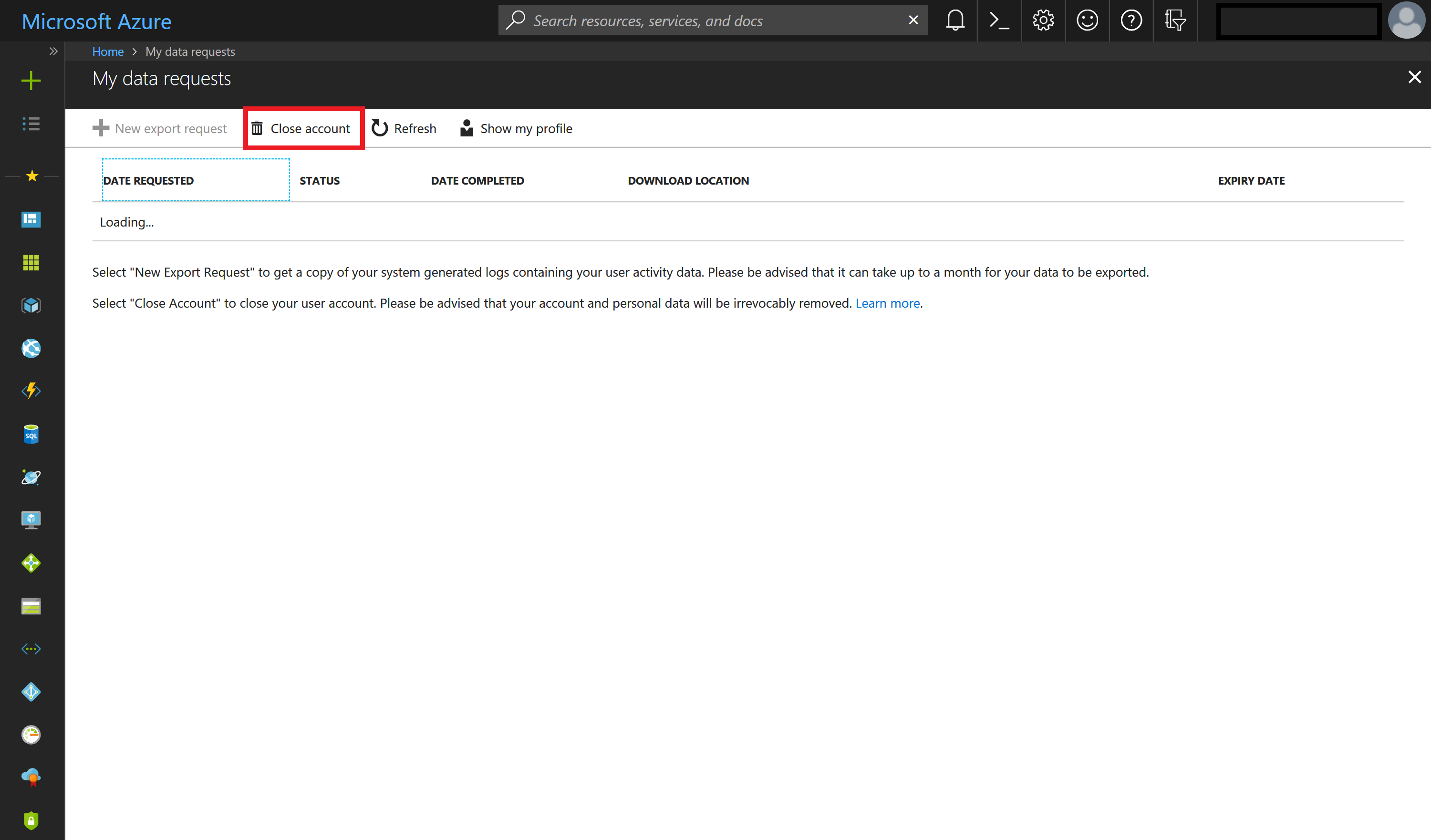
คำติชม
เร็วๆ นี้: ตลอดปี 2024 เราจะขจัดปัญหา GitHub เพื่อเป็นกลไกคำติชมสำหรับเนื้อหา และแทนที่ด้วยระบบคำติชมใหม่ สำหรับข้อมูลเพิ่มเติม ให้ดู: https://aka.ms/ContentUserFeedback
ส่งและดูข้อคิดเห็นสำหรับ